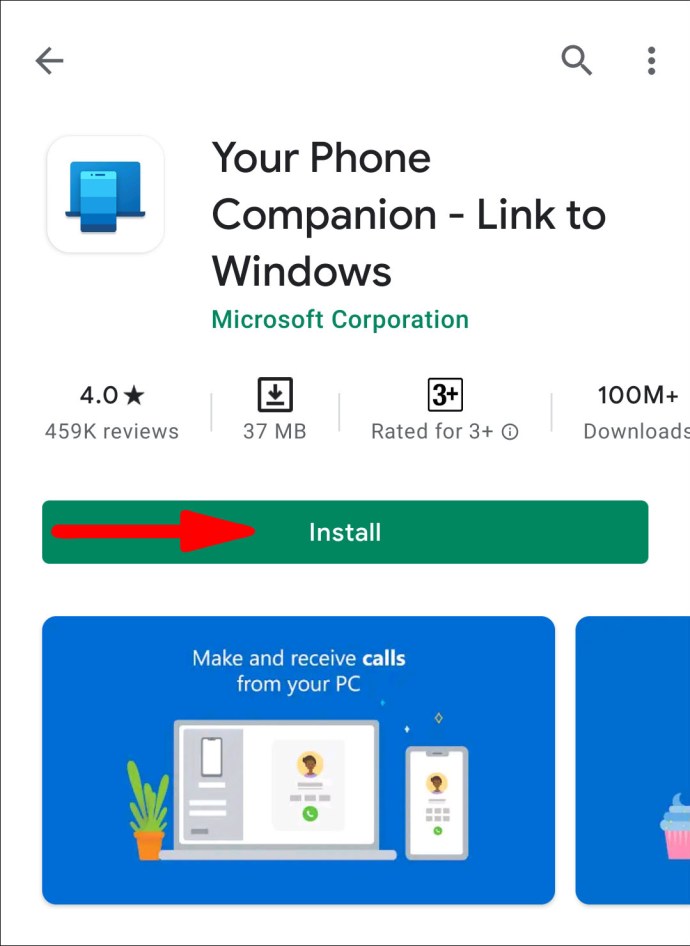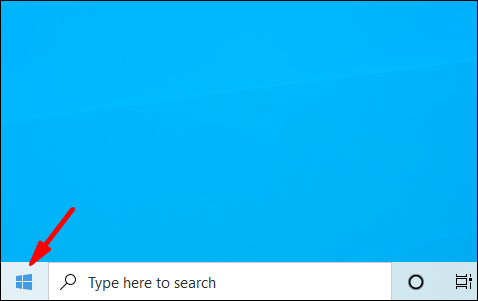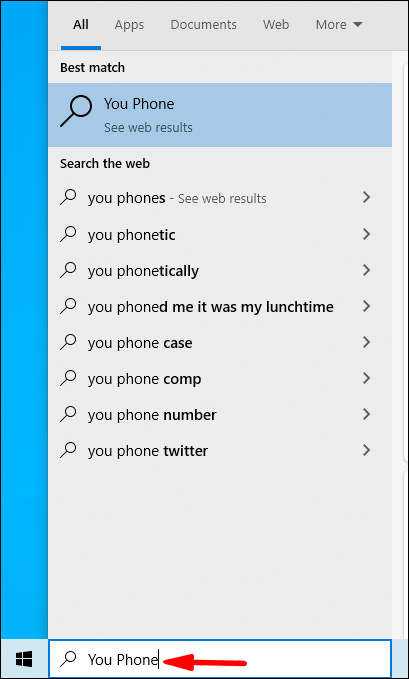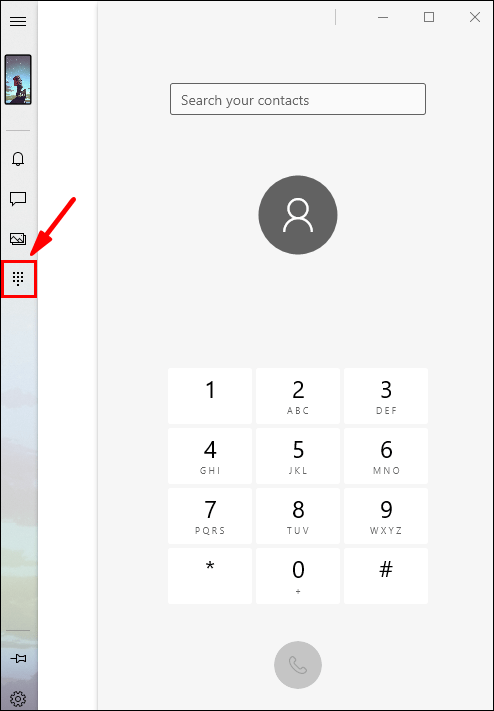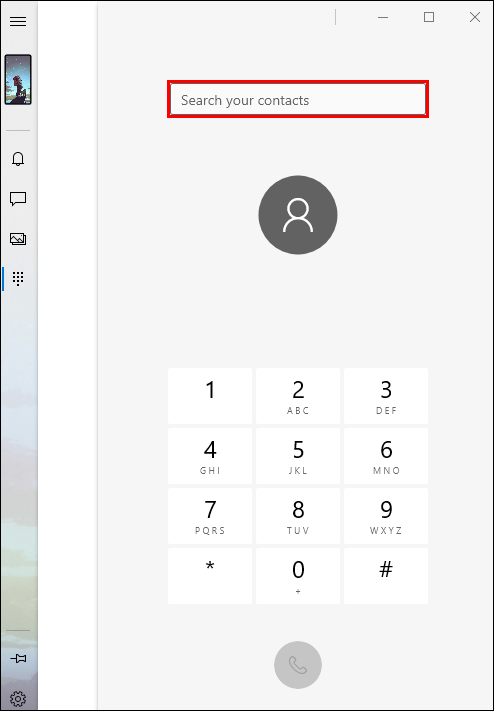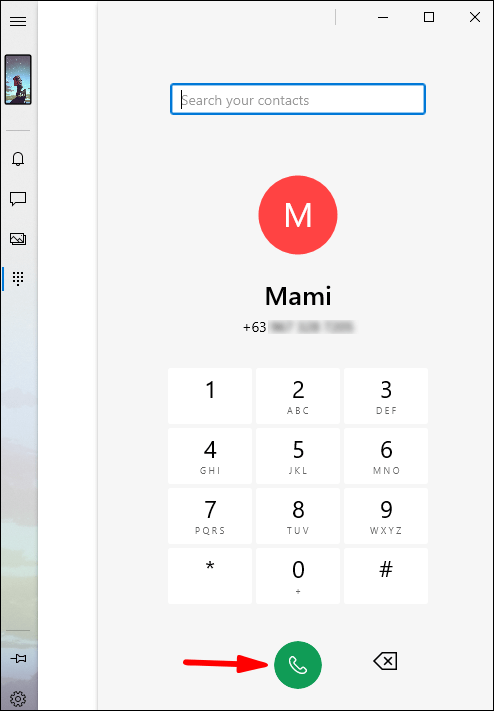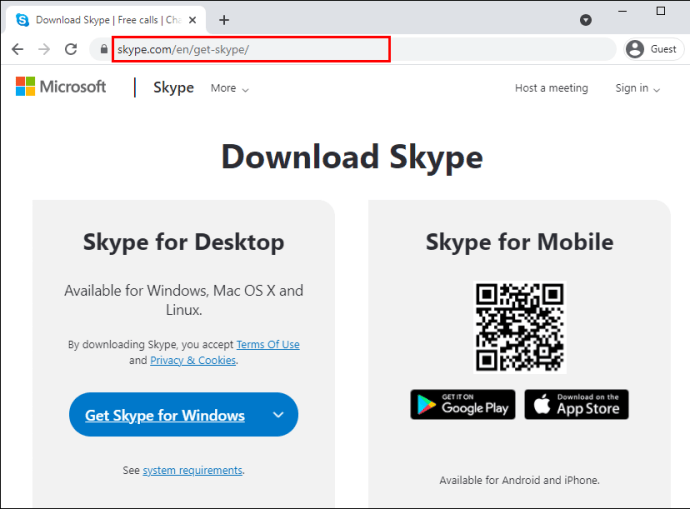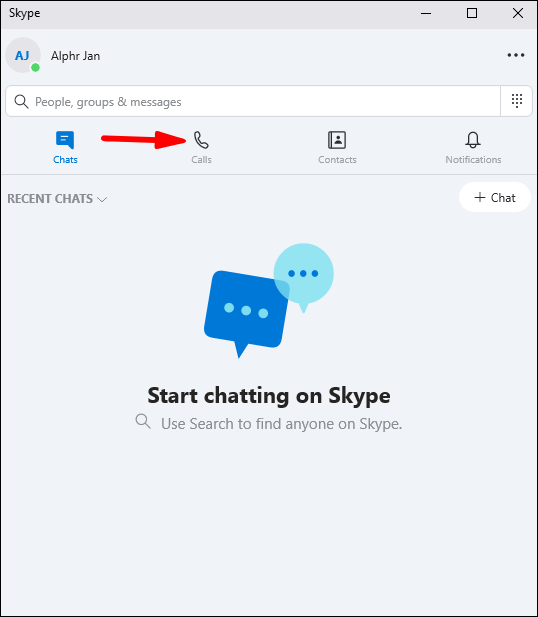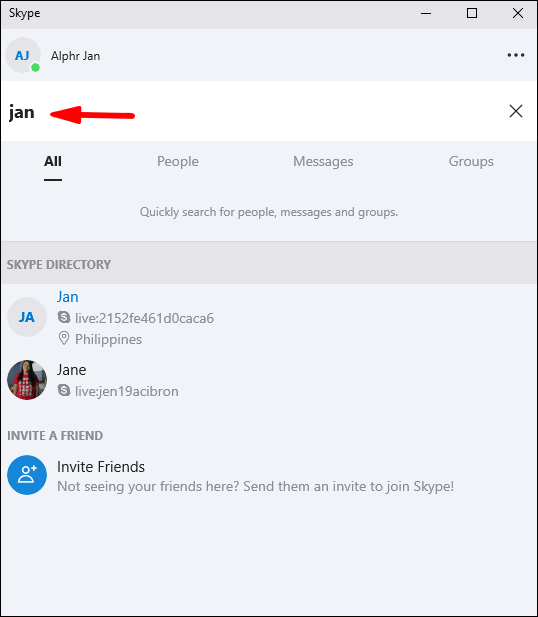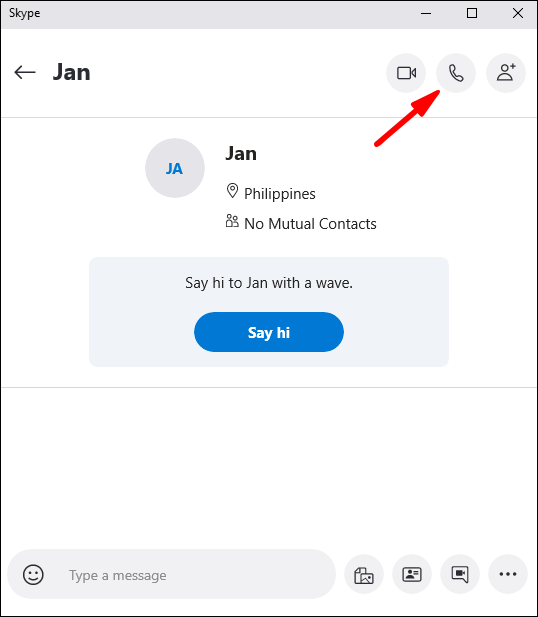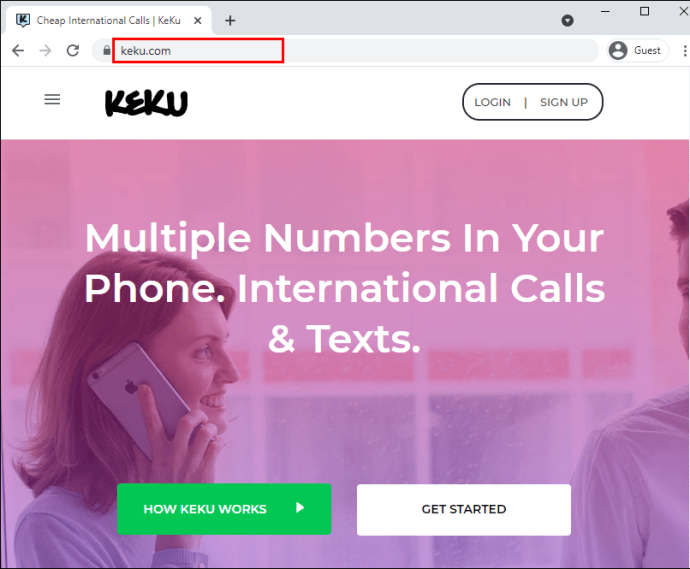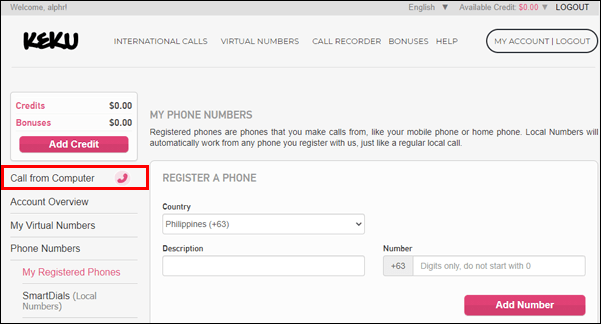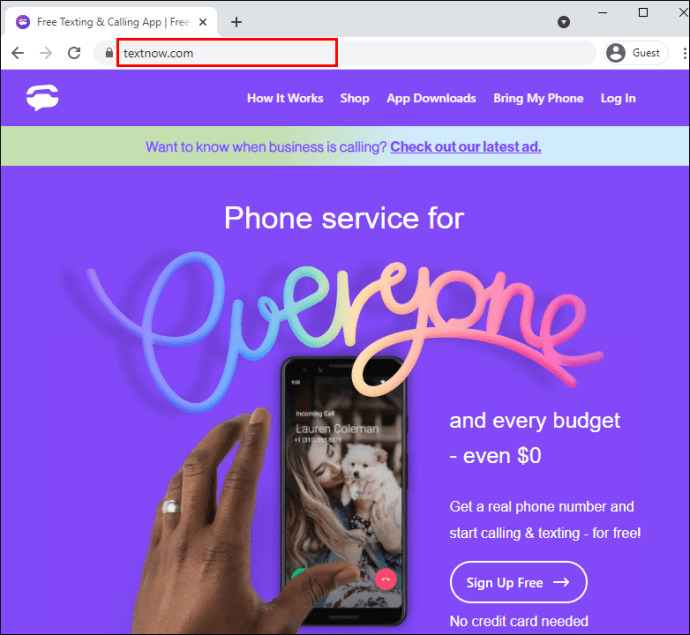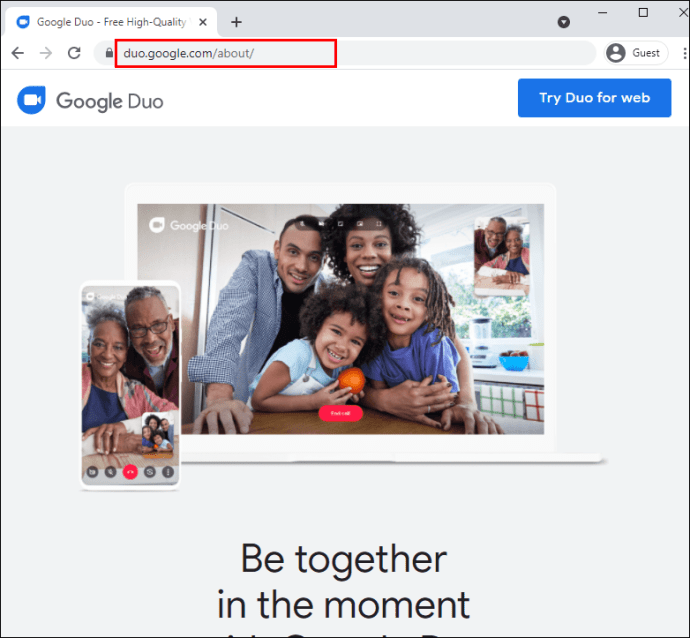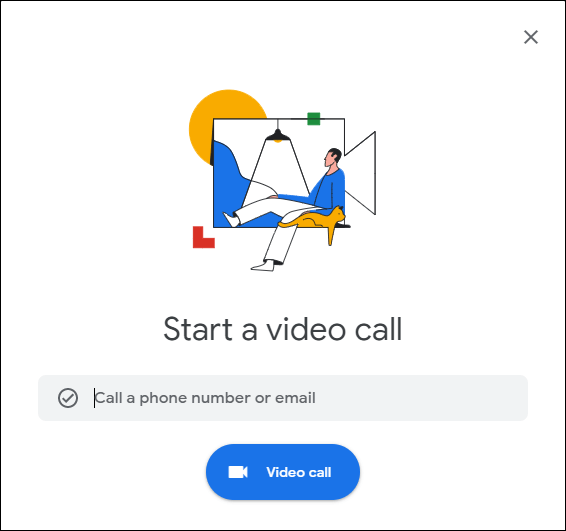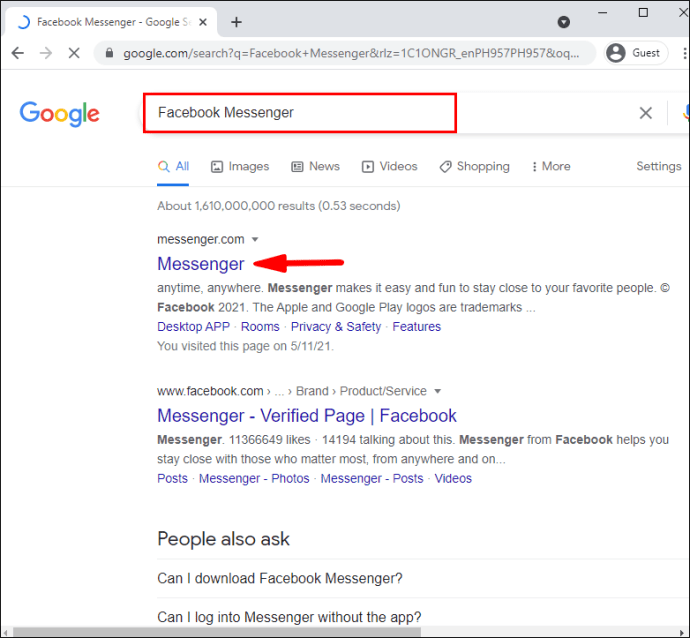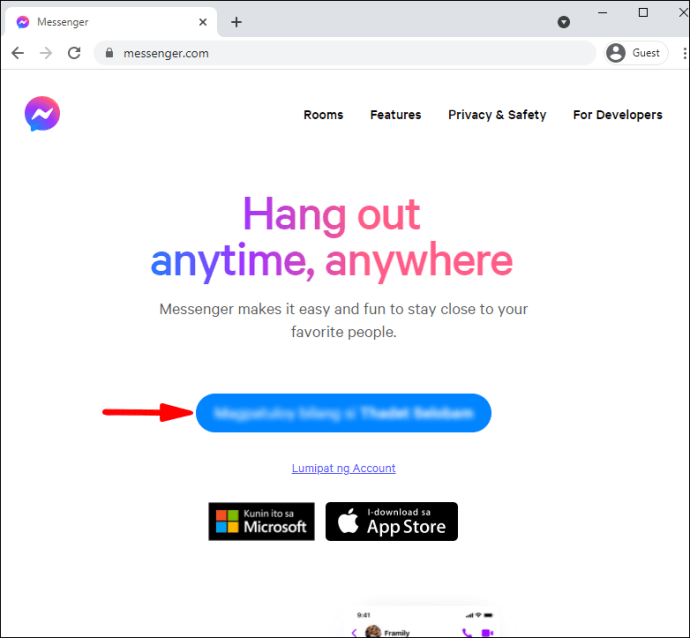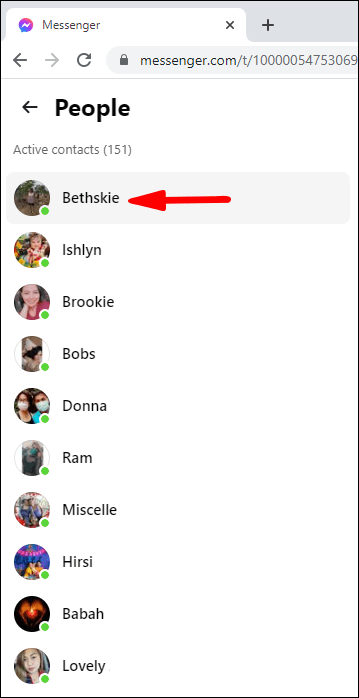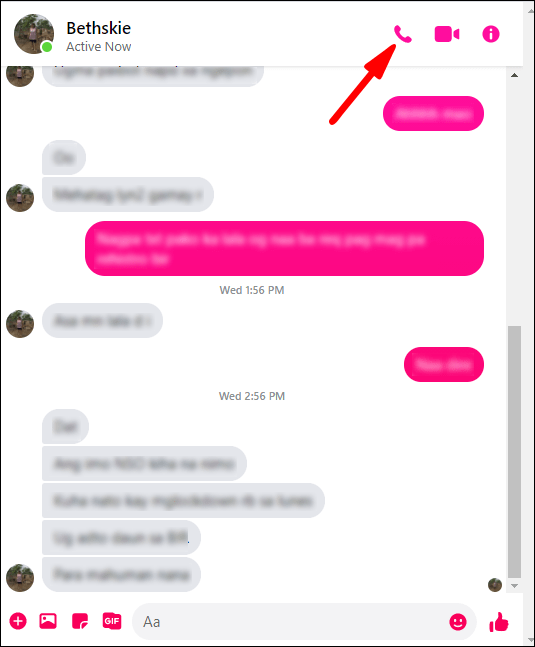Современные технологии позволили нам оставаться на связи с людьми в разных частях света. Всего несколькими щелчками мыши вы можете позвонить или написать кому-нибудь, кто живет в другой части планеты. Вы можете использовать для этого свой телефон или компьютер. Если вам интересно, как позвонить с компьютера, обязательно прочтите это руководство.

Как позвонить с ПК?
Существуют различные приложения, которые можно использовать для звонков со своего ноутбука или настольного компьютера. Но есть некоторые общие требования и необходимое оборудование, чтобы это стало возможным.
Прежде всего, вам необходимо стабильное интернет-соединение. Если ваше соединение нестабильно, у вас возникнут проблемы с прерыванием вызовов или вы вообще не сможете совершать звонки.
Тогда вам также понадобятся наушники или наушники. Большинство ноутбуков имеют встроенный микрофон. Однако этот микрофон обычно не так хорош, как тот, что в ваших наушниках, поскольку он находится ближе ко рту. Что касается настольных компьютеров, они обычно не имеют встроенного микрофона, поэтому в этом случае необходимы наушники.
Для некоторых приложений потребуется номер телефона; другие назначат вам номер телефона после входа в систему. Это зависит от выбранного вами приложения.
Настройка вашего оборудования
Прежде чем перейти к приложениям, которые вы можете использовать для звонков со своего ПК, убедитесь, что вы проверили свое оборудование и настроили наушники / наушники. Проверьте подключение к Интернету и правильно ли подключены наушники / наушники через Bluetooth или кабель. Убедитесь, что в настройках звука выбрано «Внешний микрофон» (или название ваших наушников / наушников).
Если вы хотите быть на 100% уверенным, что ваше оборудование в порядке, вы можете проверить свой микрофон перед тем, как позвонить.
Не то чтобы вы настраивали свое оборудование, давайте взглянем на некоторые из самых популярных приложений для звонков с ПК.
Приложения для звонков с ПК
FaceTime
Если у вас есть Mac и iPhone, это отличный вариант. Вы можете совершать звонки со своего iPhone через устройство Mac. Однако это приложение работает только с устройствами Apple, поэтому, если у вас Windows, Linux или Android, вам следует изучить другие варианты.
Прежде чем переходить к этапам совершения телефонного звонка внутри приложения, убедитесь, что ваш iPhone и Mac вошли в систему с одним и тем же идентификатором Apple ID, и настройте свои устройства для телефонных звонков. Если они не настроены, вы не сможете совершать звонки.
- Откройте приложение FaceTime на своем Mac.
- Нажмите на вкладку «Аудио».
- Введите номер телефона, по которому хотите позвонить, или найдите человека в своих контактах.
- Нажмите на значок телефона рядом с номером или именем. Вы увидите сообщение с просьбой выбрать между вызовом через FaceTime Audio или через iPhone. Выберите «FaceTime Audio».
- FaceTime сделает телефонный звонок. Он будет использовать ваш Wi-Fi вместо вашего тарифного плана.
Ваш телефон
Если вы пользователь Windows, приложение, поставляемое с вашей операционной системой Microsoft, называется YourPhone. Он похож на FaceTime: он звонит с вашего ПК, но через подключенный телефон Android. Чтобы иметь возможность совершать телефонные звонки через YourPhone, выполните следующие действия:
- Установите приложение под названием «Ваш телефонный помощник - Ссылки на Windows» на свой телефон Android. Это приложение позволит вам подключить телефон к компьютеру. Вы можете найти его в Play Store.
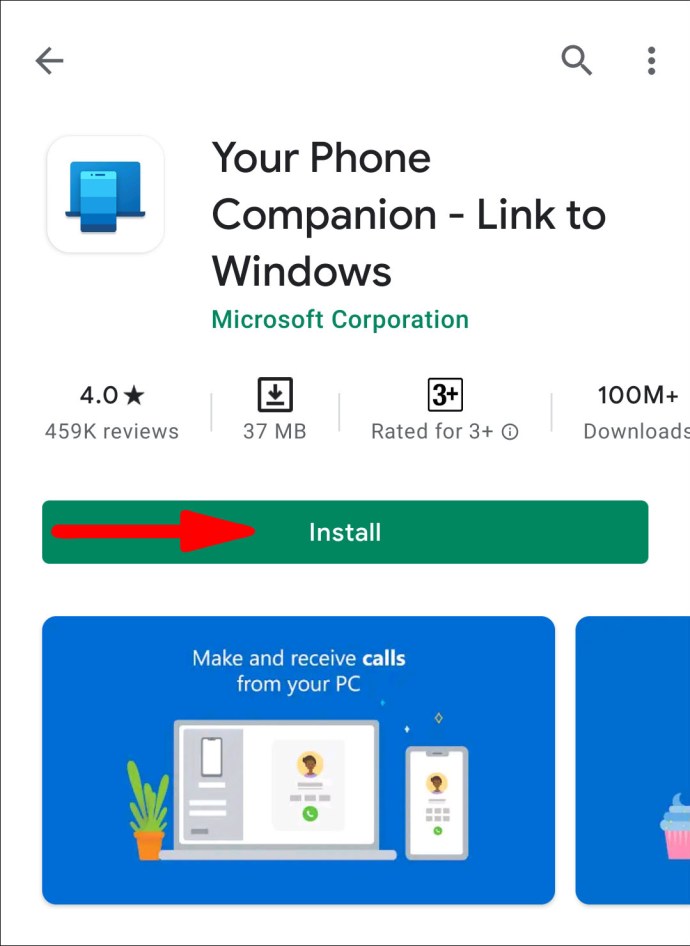
- Откройте меню «Пуск» на вашем компьютере.
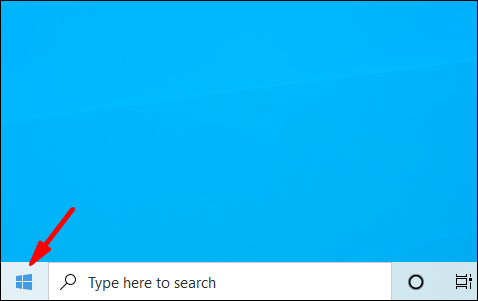
- Начните набирать «Ваш телефон» и откройте его.
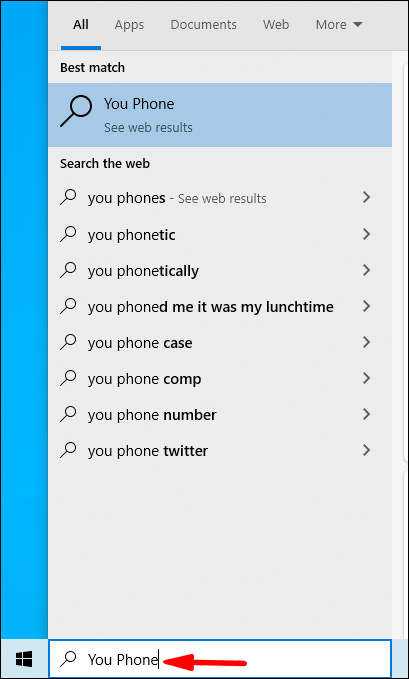
- Войдите в систему с помощью Microsoft и настройте его на своем телефоне.
- Выберите вкладку «Звонки».
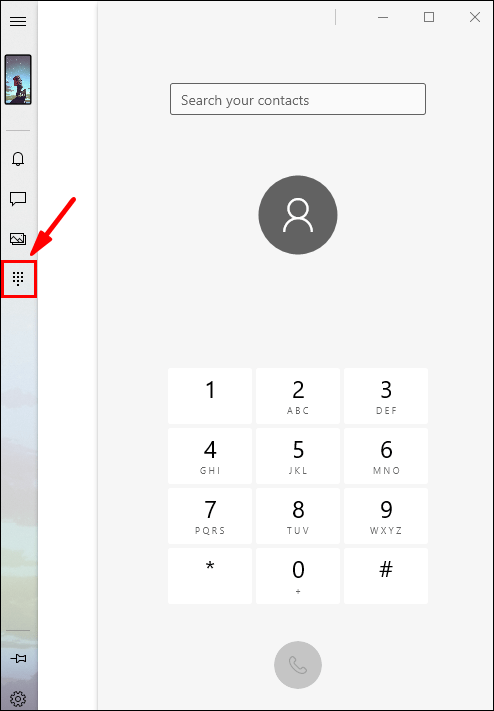
- Выберите «Поиск в контактах», если вы хотите позвонить кому-нибудь из своего списка контактов. Если нет, вы можете ввести номер, по которому хотите позвонить.
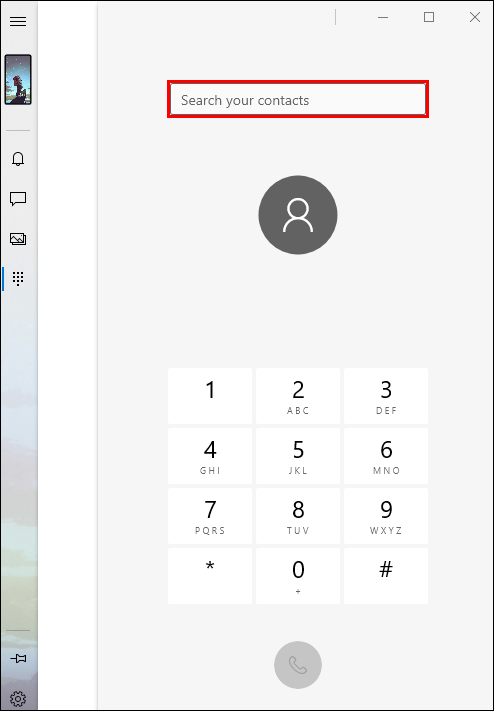
- Выберите значок телефона, чтобы набрать номер.
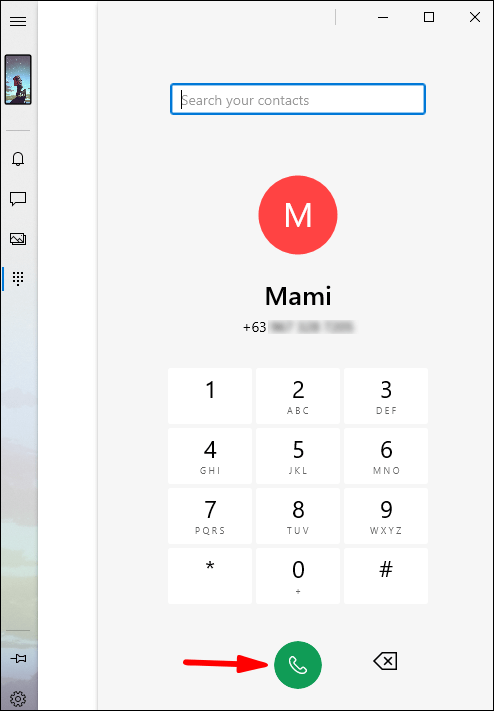
Кончик: Всегда проверяйте, включен ли ваш Bluetooth. Если он выключен, вы не сможете совершать телефонные звонки с помощью YourPhone.
Skype
Если вы не хотите звонить по номеру телефона, вы можете использовать Skype. Это одно из самых популярных приложений для телефонных и видеозвонков на разных устройствах. Поскольку он доступен на разных платформах (Windows, Linux, macOS, iOS, Android) и на разных устройствах, вы можете звонить со своего ПК на другой ПК, мобильный телефон или приложение.
Если вы хотите позвонить со своего ПК с помощью Skype, обязательно выполните следующие действия:
- Если у вас его еще нет, обязательно установите приложение Skype. Вы можете скачать его здесь: //www.skype.com/en/get-skype/.
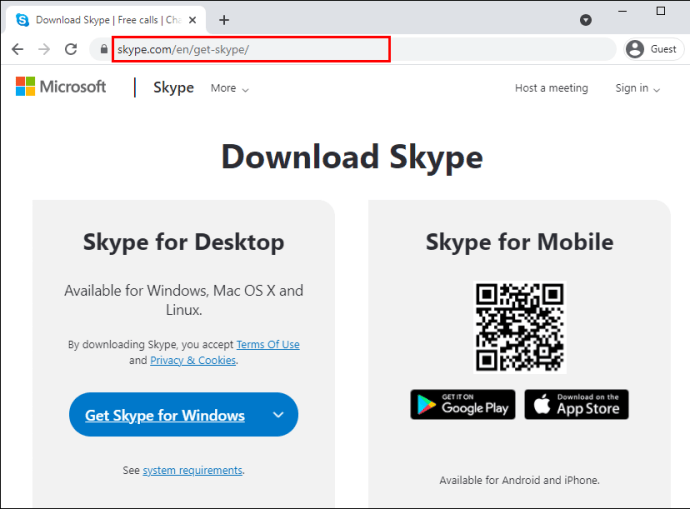
- Войдите в свою учетную запись или создайте ее, если вы впервые используете Skype.

- Откройте вкладку «Звонки».
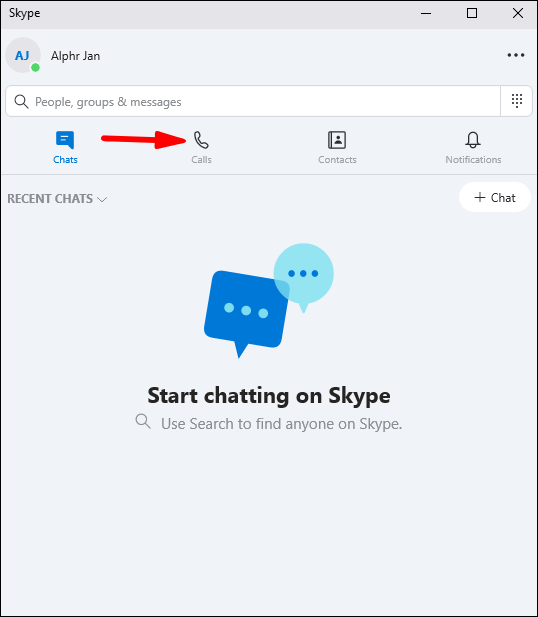
- Найдите имя человека, адрес электронной почты или имя пользователя, чтобы добавить их в свои контакты.
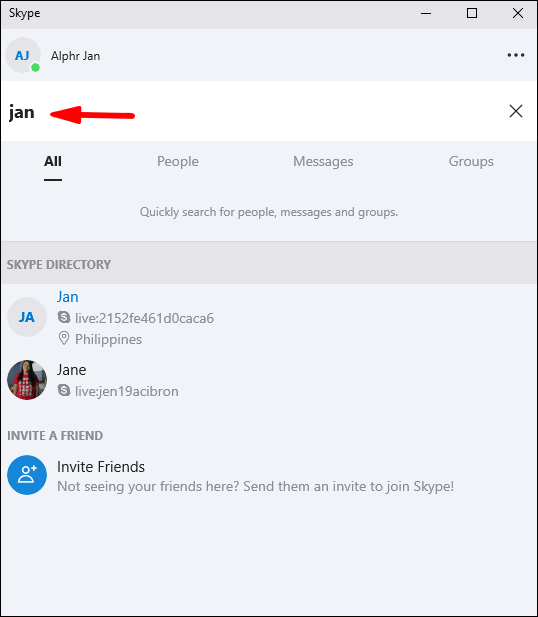
- Нажмите «Позвонить».
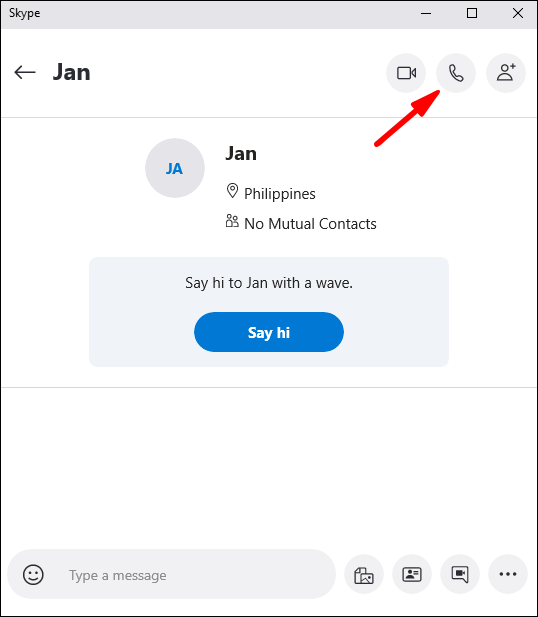
Эта опция бесплатна. Однако вы также можете позвонить по номеру мобильного или стационарного телефона из приложения Skype. В этом случае вам придется приобрести подписку или деньги на счет в Skype, поскольку эта возможность не бесплатна.
Кеку
Keku - это приложение, очень похожее на Skype, но оно работает в вашем браузере. Он использует технологию местного номера. Если вы хотите позвонить своим международным друзьям, вы создаете местный номер для каждого из них. Затем вы набираете этот номер, когда хотите им позвонить.
Если вы хотите использовать Keku со своего компьютера, обязательно выполните следующие действия:
- Откройте Google Chrome.

- Зайдите на сайт Keku.
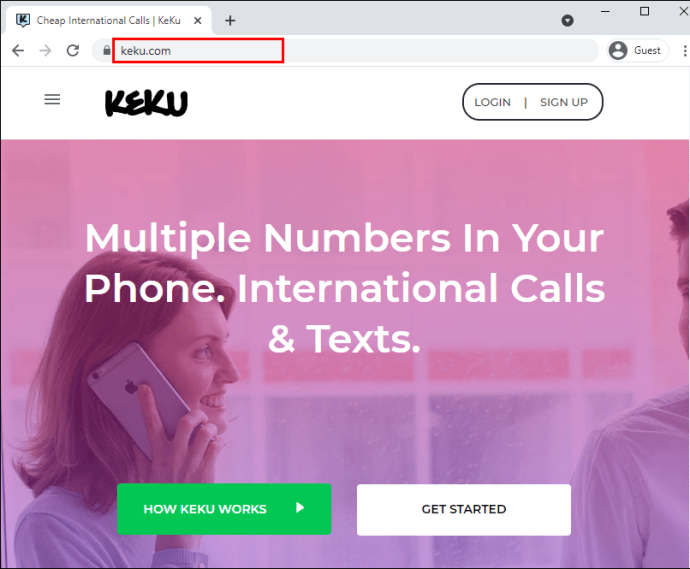
- Создайте учетную запись Keku, если у вас ее еще нет.
- Перейдите на страницу «Звонок с компьютера» или перейдите по этой ссылке //www.keku.com/controlpanel/dialpage.html.
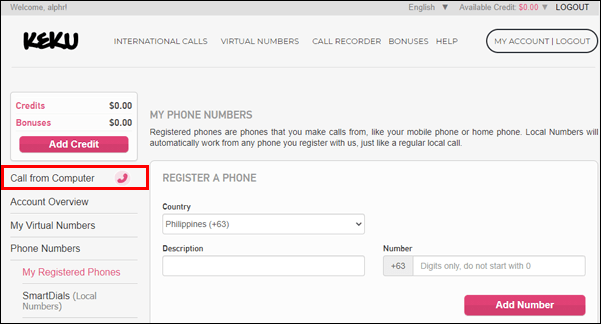
- Выберите свой идентификатор вызывающего абонента (свой номер телефона или виртуальный).
Кеку может совершать звонки, используя ваш Интернет, местные минуты или вариант местного номера. Он предлагает доступные тарифы на международные звонки, что делает его популярным среди людей, которые часто связываются с друзьями и семьей за границей.
TextNow
TextNow предлагает еще один способ бесплатно звонить и отправлять текстовые сообщения другим пользователям с вашего компьютера. После регистрации вы получаете номер телефона, с которого вы можете отправлять текстовые сообщения и звонить людям. Это просто и хорошо работает в вашем браузере.
- Откройте ваш браузер.
- Перейдите на веб-страницу TextNow: //www.textnow.com/
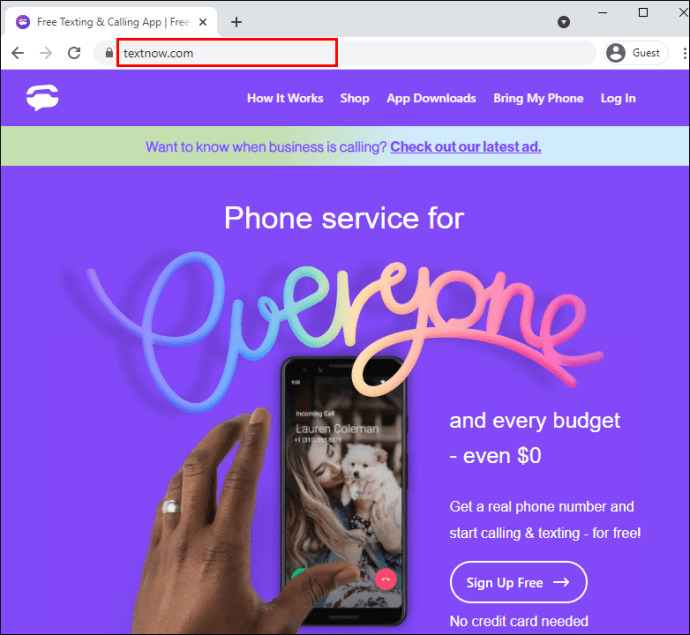
- Зарегистрируйтесь или войдите в систему, если у вас уже есть учетная запись.

- Введите номер, по которому хотите позвонить.
- Нажмите «Позвонить».
TextNow хранит вашу историю звонков, и вы можете получить доступ к приложению со своего телефона / другого устройства. Вы сохраните все звонки и сообщения, если войдете в свою учетную запись. Вы даже можете использовать функцию голосовой почты.
Google Duo
Google Duo - бесплатное приложение, предназначенное для телефонных и видеозвонков. Его можно использовать с веб-сайта или как приложение для Android, iPhone и iPad. Его интерфейс прост: он работает на основе вашего номера телефона и подключается к вашей учетной записи Google. После входа в систему вы увидите список контактов, у которых установлен Google Duo. Вы также увидите возможность пригласить друзей в Google Duo.
Если вы хотите использовать его со своего ПК, выполните следующие действия:
- Откройте ваш браузер.

- Откройте веб-сайт Google Duo или перейдите по этой ссылке: //duo.google.com/about/.
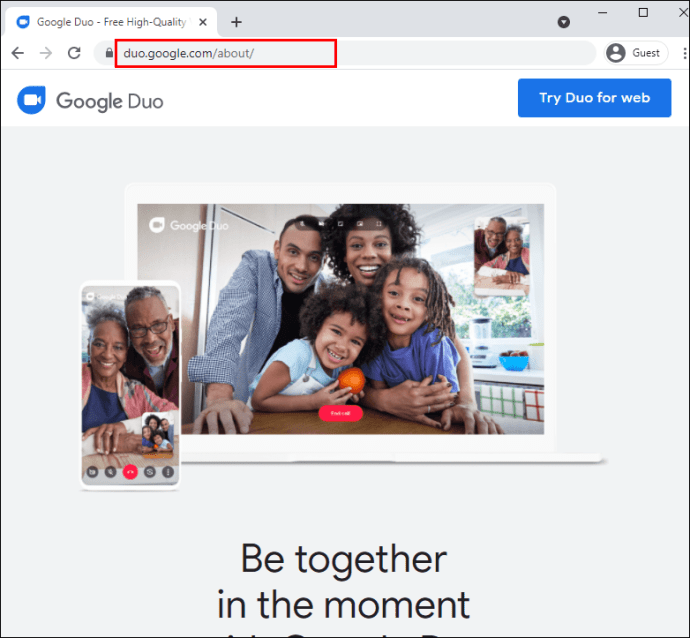
- Выберите контакт, которому вы хотите позвонить.
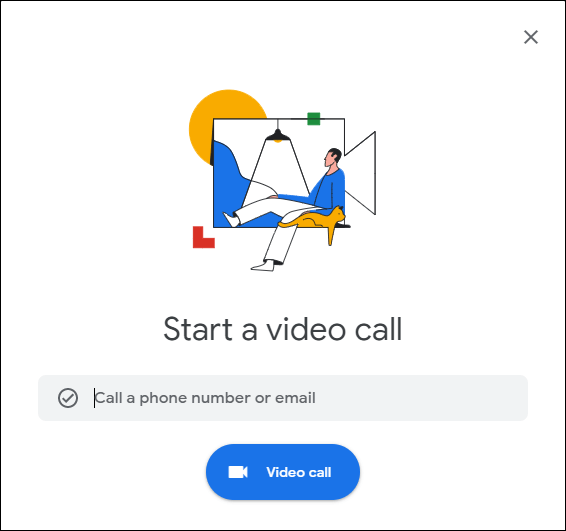
Одним из плюсов Google Duo является то, что он будет работать даже без Wi-Fi. Так что, если вы пытаетесь позвонить кому-то, у кого нет Wi-Fi, это отличный вариант.
Одним из недостатков является то, что, в отличие от аналогичных приложений, Google Duo не поддерживает обмен сообщениями. Вы можете использовать это приложение только для звонков, поэтому, если вы хотите кому-то написать, вам придется попробовать другой вариант.
Facebook Messenger
Facebook Messenger - еще одно приложение, которое вы можете использовать для телефонных звонков со своего компьютера. Вы можете использовать его в любом браузере на своем компьютере, а также в качестве приложения для мобильного телефона. Чтобы позвонить, у человека, которому вы звоните, должен быть установлен Facebook Messenger.
Хотя это приложение является расширением Facebook, вам не нужно иметь учетную запись Facebook, чтобы использовать Facebook Messenger. Это независимое приложение, которым может пользоваться каждый.
Чтобы позвонить со своего ПК с помощью Facebook Messenger, выполните следующие действия:
- Откройте ваш браузер.

- Введите «Facebook Messenger» в строку поиска и откройте первую ссылку.
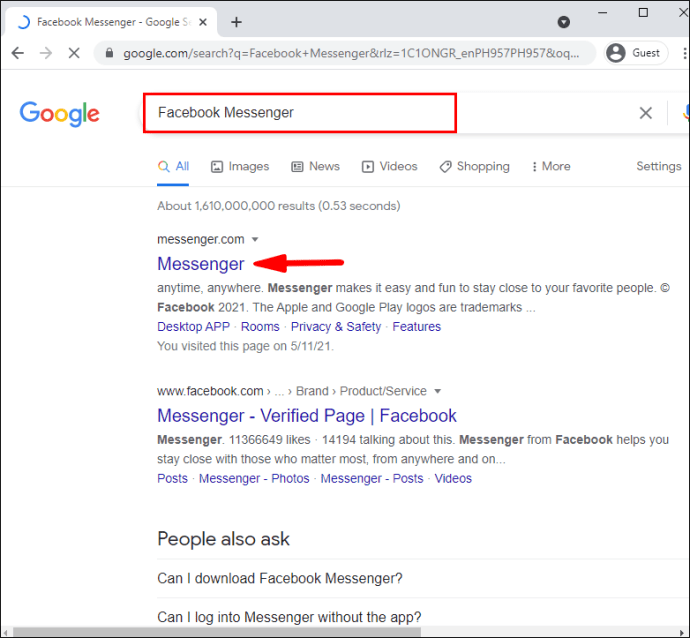
- Войдите в свою учетную запись или, если у вас ее еще нет, создайте.
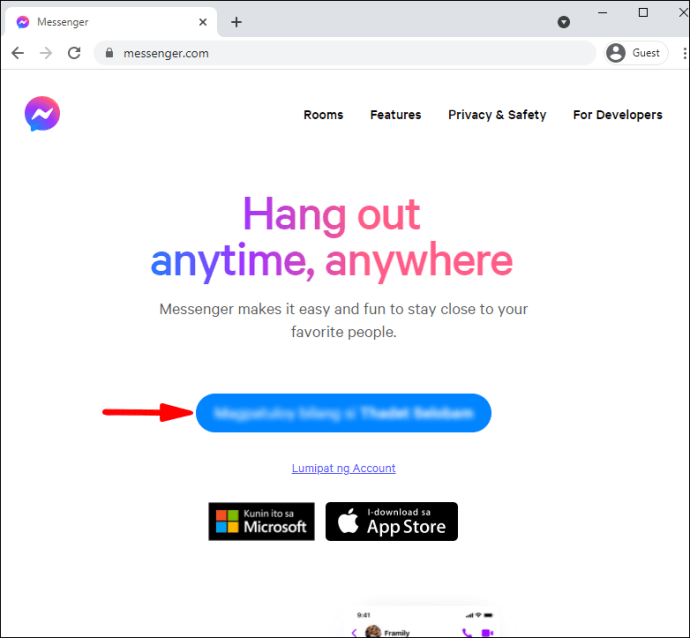
- Выберите контакт, которому вы хотите позвонить.
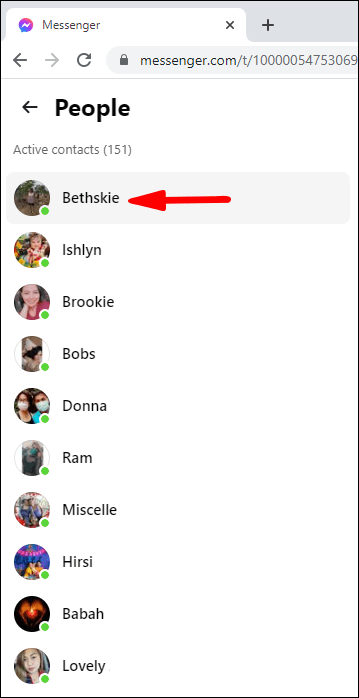
- Нажмите кнопку вызова.
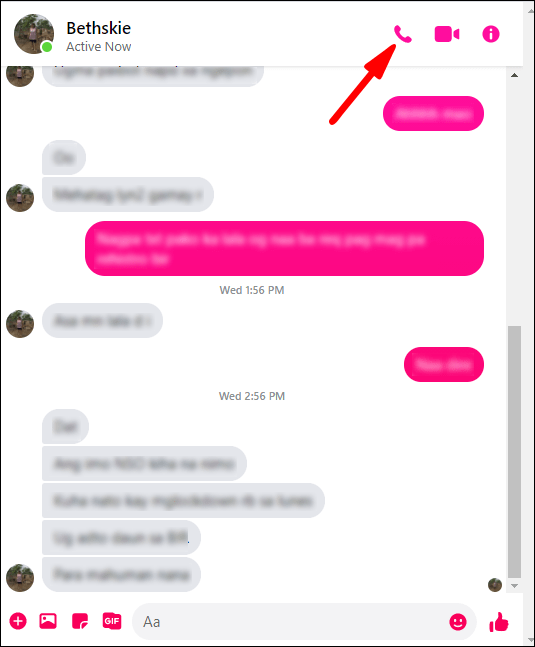
Facebook Messenger - отличное приложение для связи с людьми, у которых также есть учетная запись, но вы не можете звонить на стационарные или любые «настоящие» телефонные номера через приложение.
Звонить с ПК очень просто!
Если у вас нет доступа к телефону, вы хотите позвонить по международному номеру или просто хотите попробовать что-то новое, вы можете использовать свой компьютер для звонков другим людям. На рынке доступны различные варианты: вы можете использовать приложения, требующие открытия учетной записи, приложения, которые предоставляют вам номер, который вы можете использовать, или приложения, которые требуют, чтобы вы связали их с вашим номером телефона. Обязательно выберите тот, который лучше всего соответствует вашим потребностям.
Вы когда-нибудь пробовали позвонить кому-нибудь со своего компьютера? Расскажите нам в разделе комментариев ниже.